[视频]WPS文字如何设置为只读模式
关于十年WPS文字如何设置为只读模式,期待您的经验分享,我不知道说什么才好,除了谢谢
!
更新:2024-03-23 01:48:25自创经验
来自华军软件园https://www.onlinedown.net/的优秀用户化影音手,于2017-12-12在生活百科知识平台总结分享了一篇关于“WPS文字如何设置为只读模式中土世界”的经验,非常感谢化影音手的辛苦付出,他总结的解决技巧方法及常用办法如下:
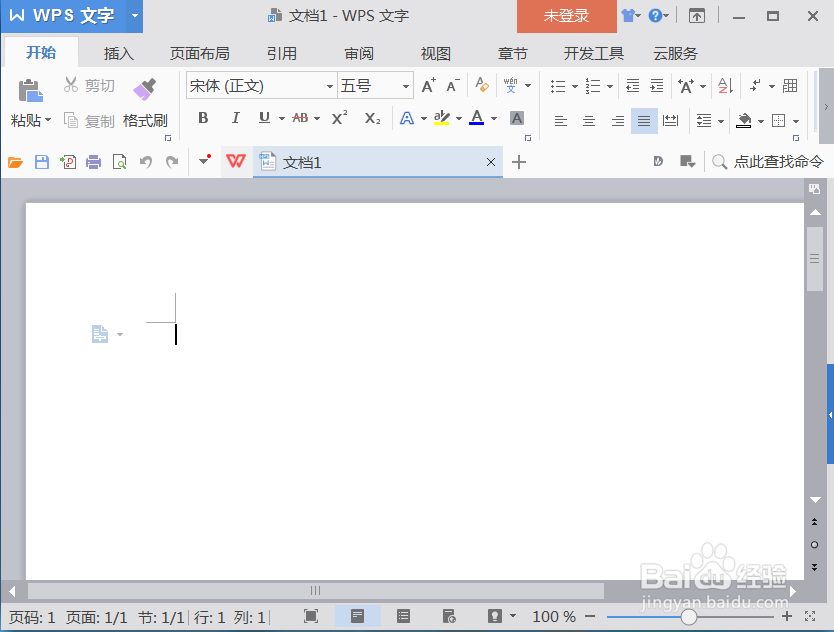 [图]2/7
[图]2/7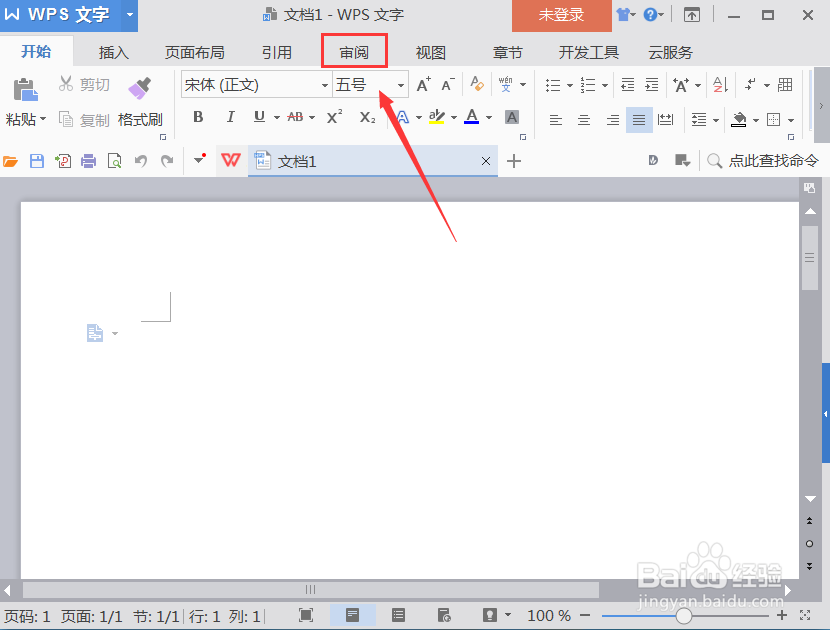 [图]3/7
[图]3/7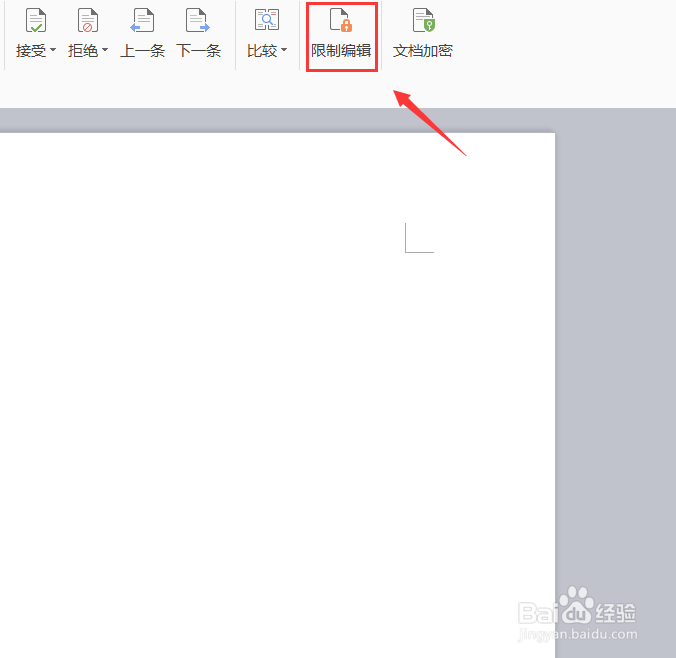 [图]4/7
[图]4/7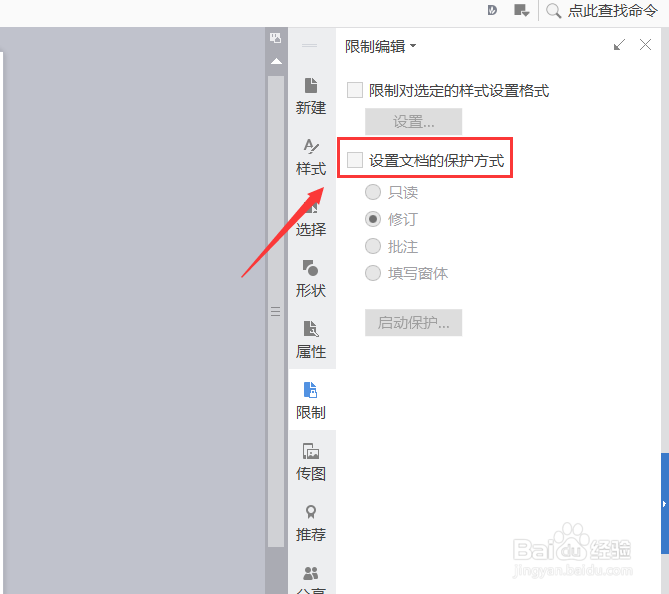 [图]5/7
[图]5/7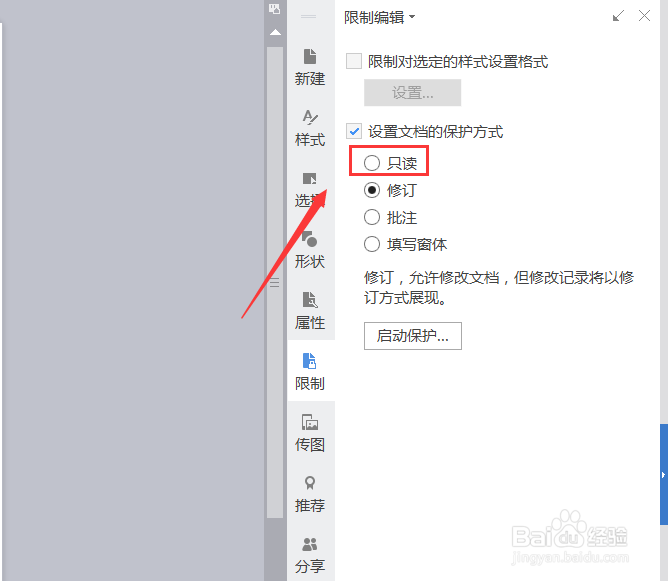 [图]6/7
[图]6/7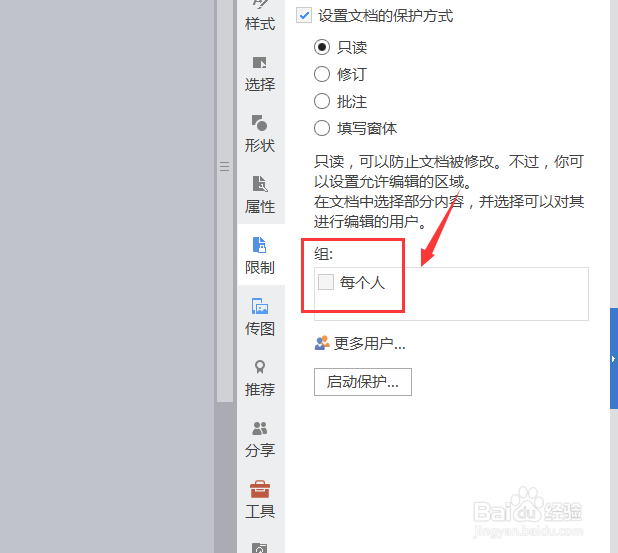 [图]7/7
[图]7/7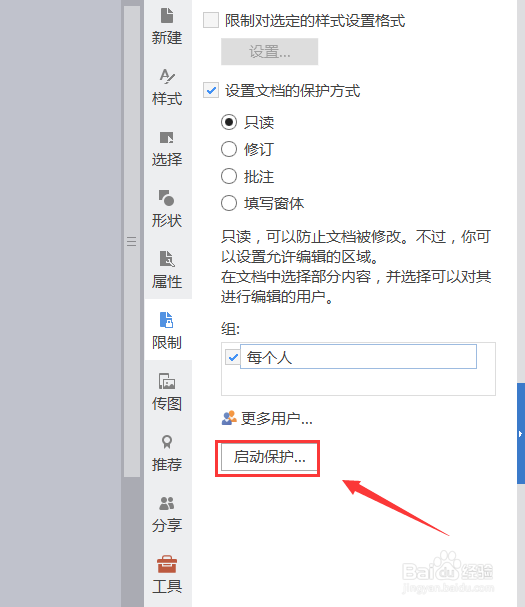 [图]
[图]
在使用WPS文字制作好文本之后,为了防止别人修改我们的文本,我们常常把文本设置为只读模式,下面我们就来看看如何将WPS文字设置为只读模式的吧。
工具/原料
使用软件:WPS文字方法/步骤
1/7分步阅读在桌面上双击ps的快捷图标,打开WPS文字这款软件,进入到WPS文字的操作界面如图所示:
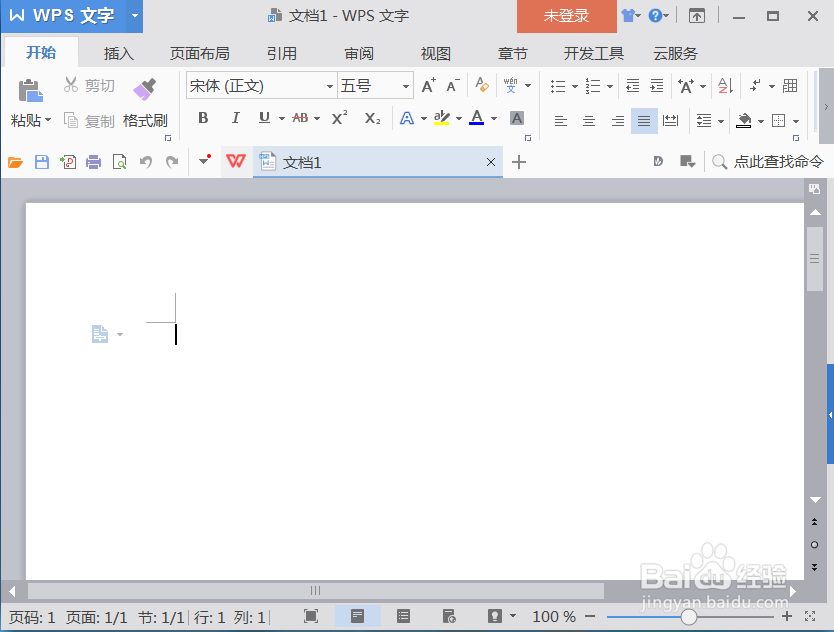 [图]2/7
[图]2/7打开WPS文字之后,在菜单里找到审阅选项,如图所示:
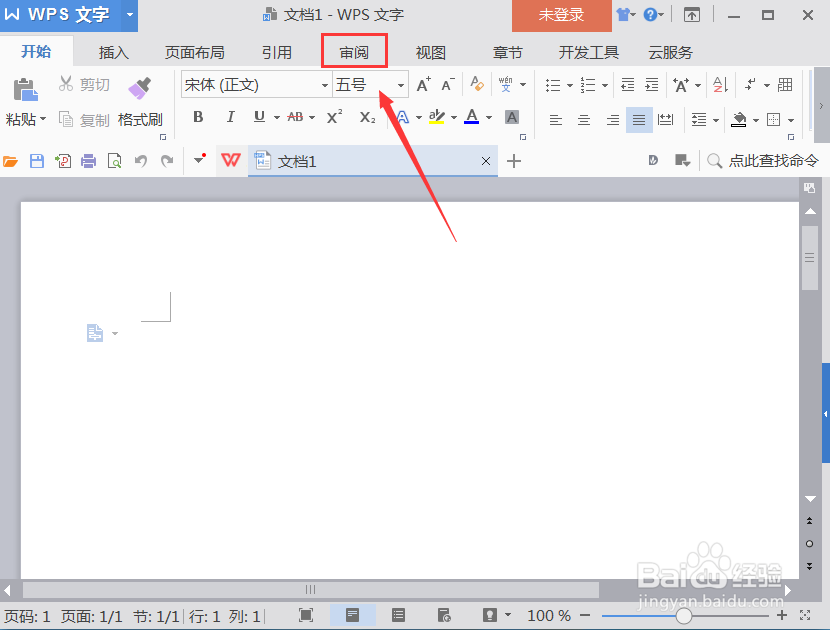 [图]3/7
[图]3/7点击审阅选项在其编辑工具里找到限制编辑选项,如图所示:
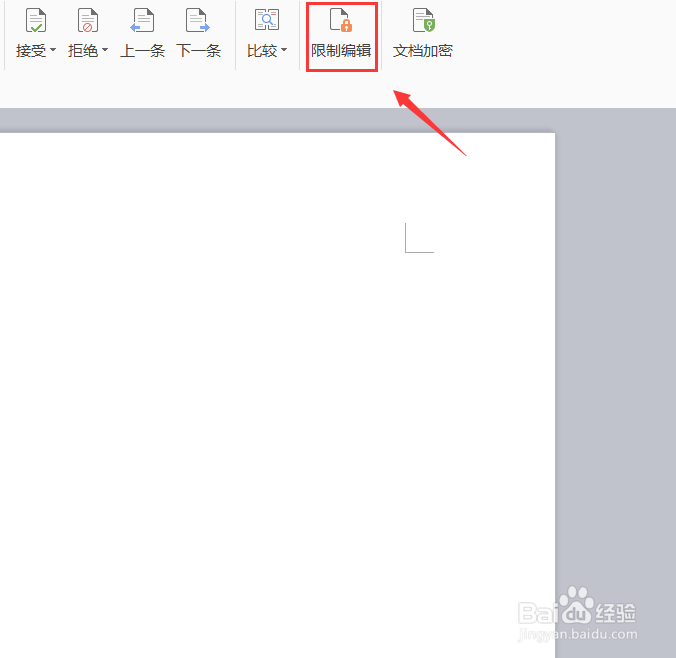 [图]4/7
[图]4/7点击限制编辑选项,在右侧的设置界面内找到设置文档的保护方式选项,如图所示:
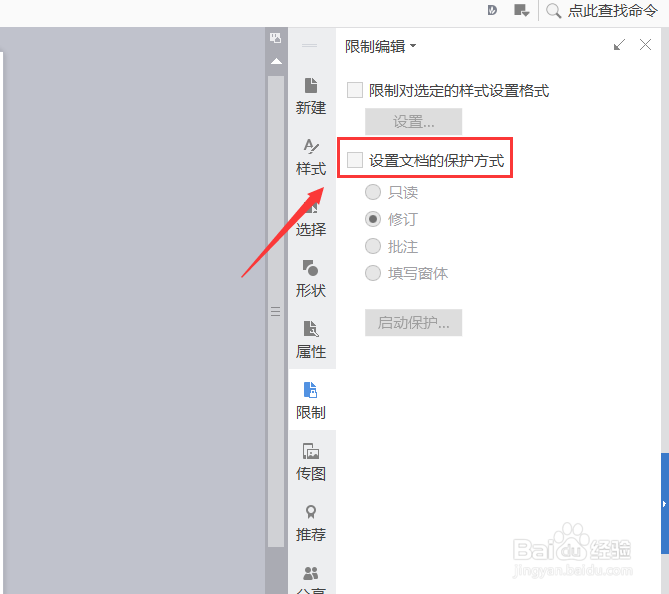 [图]5/7
[图]5/7我们将设置文档的保护方式选项勾选,然后再找到只读选项,如图所示:
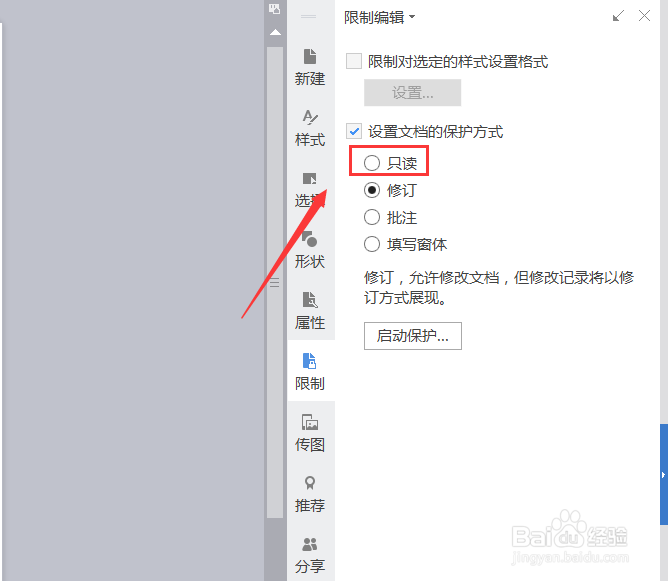 [图]6/7
[图]6/7然后我们将只读前面的单选按钮点选上,再在下面找到组选项,在这里勾选每一个人,如图所示:
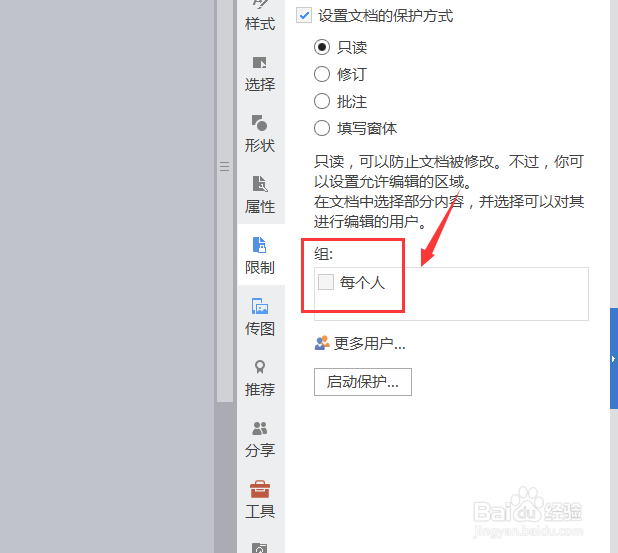 [图]7/7
[图]7/7设置好以后找到启动保护选项,这样我们就将我们的文档设置为了只读模式,如图所示:
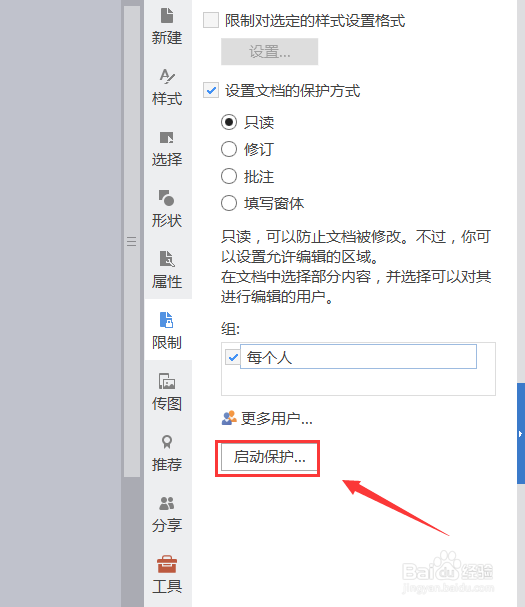 [图]
[图]编辑于2017-12-12,内容仅供参考并受版权保护
经验备注
我发现了这篇经验很有用:你也认同《WPS文字如何设置为只读模式》的经验分享有价值,就请和朋友们一起分享吧。另外,WPS文字如何设置为只读模式的经验内容仅供参考,如果您需解决具体问题(尤其法律、医学等领域),建议您详细咨询相关领域专业人士。经验知识实用生活指南-解决你所有的生活难题!未经许可,谢绝转载。本文网址:https://www.5058.cn/article/63acb44a2a537a61fcc17ef4.html
美食/营养经验推荐
- Q红色毛衣裙搭配什么颜色外套?
- Q会不会绿豆薏米百合浆
- Q要怎么蔓越莓椰蓉奶酥面包
- Q有认识蔓越莓香橙鸡尾酒
- Q我想三文鱼虾素什沙拉
- Q哪的茄子肉末炖粉条
- Q免费剁椒蒜蓉蒸开背虾
- Q为何酸萝卜老鸭粉丝汤
- Q一般土豆火腿大虾撸串
- Q在哪里黄灿灿豆沙南瓜饼
- Q介绍传统意式提拉米苏的做法
- Q为什么说芒果慕斯蛋糕的做法
- Q原创热带水果慕斯的做法
- Q哪的无可替代的大酱的做法
- Q我想0失败豉油鸡的做法
- Q介绍有手就能做的红酒炖牛肉的做法
- Q有多少厚蛋烧的做法
- Q都说西红柿肥牛面的做法
- Q关于冷吃鸡的做法
- Q[视频]如何选择苹果手机提醒怎么设置
- Q[视频]学习强国怎么退出
- Q[视频]这里手机屏幕熄屏时间怎么设置?
- Q[视频]怎么在高德地图上设置自己公司的位置
已有 48784 位经验达人注册
已帮助 112266 人解决了问题


